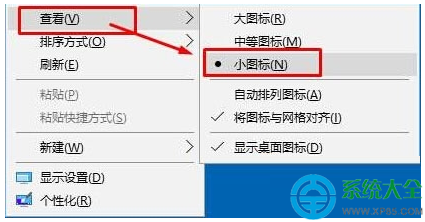Mac系统hosts文件位置在那里?Mac修改hosts文件方法介绍
Mac系统的hosts文件通常位于 `/etc/hosts`。以下是修改hosts文件的方法:
1. 打开“终端”应用(可以在“应用程序” -> “实用工具”文件夹中找到)。
2. 使用管理员权限打开终端,可以右击终端图标选择“使用管理员身份打开”。
3. 输入以下命令来编辑hosts文件:
```bash
sudo nano /etc/hosts
```
输入管理员密码后,会用`nano`文本编辑器打开hosts文件。
4. 在hosts文件中添加或修改IP地址和主机名的映射关系,每行一个条目。例如:
```
127.0.0.1 localhost
127.0.0.1 example.com
```
5. 按 `Ctrl+O` 保存更改,然后按 `Ctrl+X` 退出编辑器。
6. 为了使更改生效,可能需要刷新DNS缓存。输入以下命令:
```bash
sudo killall -HUP mDNSResponder
```
这样就完成了在Mac上修改hosts文件的操作。
1. 打开“终端”应用(可以在“应用程序” -> “实用工具”文件夹中找到)。
2. 使用管理员权限打开终端,可以右击终端图标选择“使用管理员身份打开”。
3. 输入以下命令来编辑hosts文件:
```bash
sudo nano /etc/hosts
```
输入管理员密码后,会用`nano`文本编辑器打开hosts文件。
4. 在hosts文件中添加或修改IP地址和主机名的映射关系,每行一个条目。例如:
```
127.0.0.1 localhost
127.0.0.1 example.com
```
5. 按 `Ctrl+O` 保存更改,然后按 `Ctrl+X` 退出编辑器。
6. 为了使更改生效,可能需要刷新DNS缓存。输入以下命令:
```bash
sudo killall -HUP mDNSResponder
```
这样就完成了在Mac上修改hosts文件的操作。
Hosts文件很多朋友都不会陌生,在Windows系统中,通过修改Hosts文件可以达到屏蔽某些网站、服务器调试或者破解某些软件的作用。不过Hosts文件不仅仅只有Windows采用,苹果Mac系统同样拥有Hosts文件,作用与Windows类似,只是Hosts文件路径不同。由于Mac系统大家普遍比较陌生,导致很多朋友要修改hosts文件的时候,找不到Mac hosts文件位置在哪的问题,下面小编为大家详细介绍下。

新手帮助:hosts是什么意思 hosts文件在哪?
Mac hosts文件位置在哪?
由于Mac系统并没有什么C、D、E盘之分,也没有系通盘之说,因此打开方法与Windows系统有很大的不同。
不过通过搜索或者自己研究或者查阅资料,我们可以知道,Mac hosts文件的位置在:/etc/hosts 目录下,如下图所示:

Mac系统hosts文件修改方法
知道Hosts文件路径位置,要修改就简单了,以下具体为大家介绍下Mac系统hosts文件修改方法,具体步骤如下:
1、首先使用Shift + Command + G 快捷键,调出Mac搜索对话框,然后在路径位置键入:/etc/hosts 如下图所示:
2、之后即可找到如上上图所示的hosts文件了,我们就可以直接打开编辑了。
这里需要注意的是,直接修改Mac hosts文件可能会因为没有权限,而不起作用,解决办法是,可以将hosts文件复制一份到桌面,然后在编辑,编辑完后后,再复制进去替换,替换过程中,您需要输入一次管理员密码。

以上就是找到苹果mac电脑hosts文件位置路径以及修改的方法介绍,希望对Mac用户有所参考帮助。